武汉版信息技术三年级.docx
《武汉版信息技术三年级.docx》由会员分享,可在线阅读,更多相关《武汉版信息技术三年级.docx(31页珍藏版)》请在冰豆网上搜索。
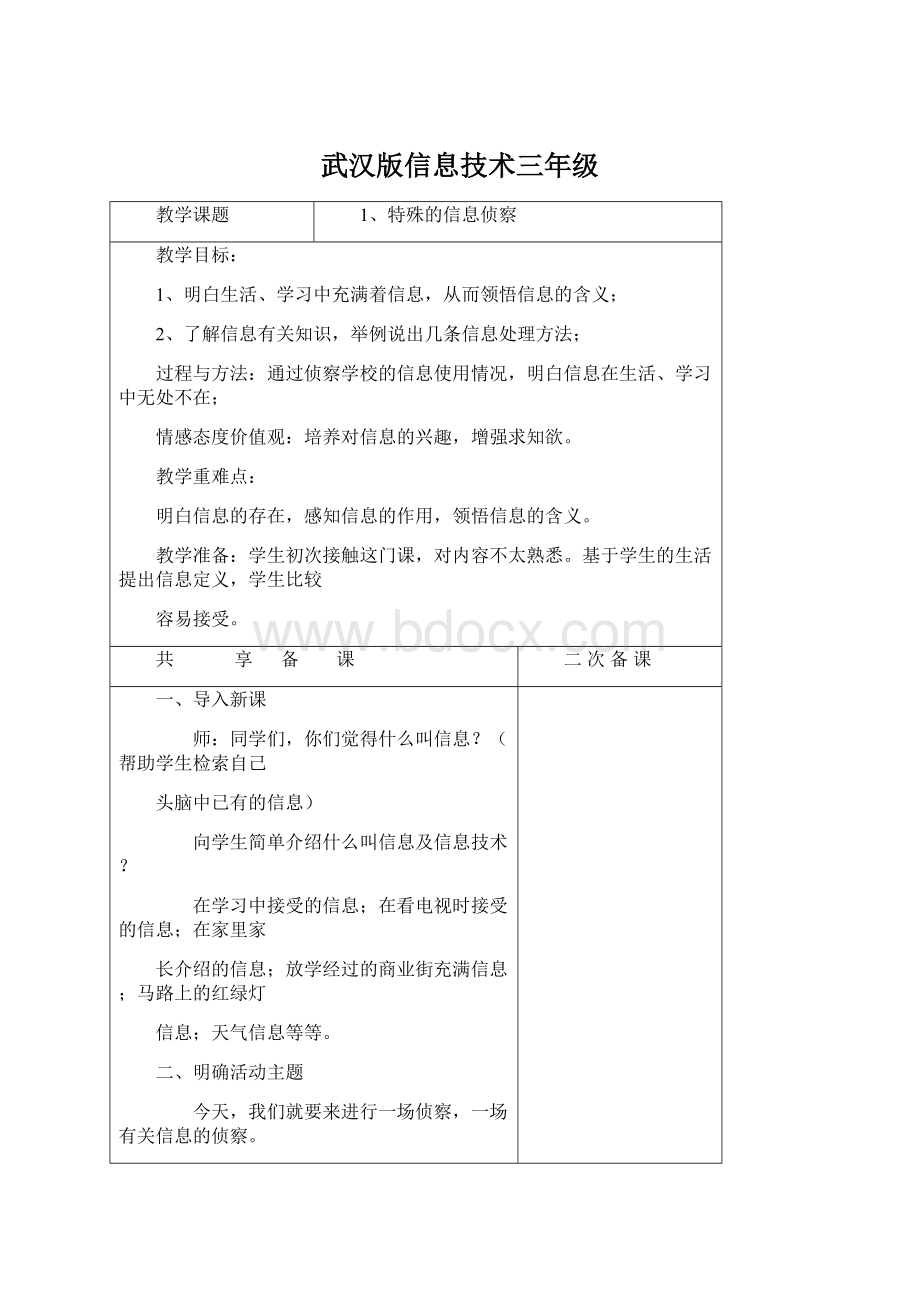
武汉版信息技术三年级
教学课题
1、特殊的信息侦察
教学目标:
1、明白生活、学习中充满着信息,从而领悟信息的含义;
2、了解信息有关知识,举例说出几条信息处理方法;
过程与方法:
通过侦察学校的信息使用情况,明白信息在生活、学习中无处不在;
情感态度价值观:
培养对信息的兴趣,增强求知欲。
教学重难点:
明白信息的存在,感知信息的作用,领悟信息的含义。
教学准备:
学生初次接触这门课,对内容不太熟悉。
基于学生的生活提出信息定义,学生比较
容易接受。
共 享 备 课
二 次 备 课
一、导入新课
师:
同学们,你们觉得什么叫信息?
(帮助学生检索自己
头脑中已有的信息)
向学生简单介绍什么叫信息及信息技术?
在学习中接受的信息;在看电视时接受的信息;在家里家
长介绍的信息;放学经过的商业街充满信息;马路上的红绿灯
信息;天气信息等等。
二、明确活动主题
今天,我们就要来进行一场侦察,一场有关信息的侦察。
(板书课题)
请同学们在我们学校中,来侦察一下信息技术的使用情况。
三、提出学习任务
1、呈现学校的地图。
2、同学们,请你们自由组合成 4 个侦察分队,看看我们
学校哪些地方有计算机,这些计算机都在干什么用呢?
请你们
把收集到的信息在地图上表示出来。
3、教师引导学生组成侦察分队,选好队长,根据书 2——
3 页的内容提示,明确任务。
4、学生活动,教师帮助他们完成地图。
四、交流、评价、总结
1、 教师引导学生展示自己的地图,并围绕以下
三店街丝宝中心小学教师教学设计
以爱立校 用爱育人 打造充满爱心的
高效课堂
问题汇报侦察结果。
A、哪些地方使用信息技术
B、用得最多的地方是哪里?
C、用得最少的地方是哪里?
D、我觉得哪些地方应该用信息技术?
2、组织学生根据书第 5 页的评价表对各个侦察
小队打分,并发表评论。
3、教师总结
板书设计:
1、特殊的侦察
课 后
反 思
三店街丝宝中心小学教师教学设计
以爱立校 用爱育人 打造充满爱心的
高效课堂
教学课题
2.勇探计算机城堡
教学目标:
1、通过图片资料,让学生了解计算机在日常生活和科学技术的广泛应
用,以及认识计算机的组成及各部分的作用。
2、激发学习使用计算机的兴趣。
3、初步培养收集、整理、利用信息的意识和能力,锻炼学生的表现力
及口语表达能力。
教学重点:
初步认识计算机以及其组成和各部分的作用
教学难点:
正确认识计算机各部分的作用
共 享 备 课
二 次 备 课
一、创设情境,激发兴趣
师:
小红和我们一样,是一个刚上三年级的小学
生。
她第一次上信息技术课的时候,老师布置了一个
家庭作业,要求他们在星期六,星期天的时候,和爸
爸妈妈去电脑城逛逛,调查调查有哪几种电脑?
星期
六那天,小红和爸爸去了电脑城,她看到了好几种电
脑,你觉得她会看到哪几种电脑呢?
学生回答,展示图片
三店街丝宝中心小学教师教学设计
以爱立校 用爱育人 打造充满爱心的
高效课堂
以爱立校 用爱育人 打造充满爱心的
高效课堂
三店街丝宝中心小学教师教学设计
师:
计算机在我们的生活,生产,科学技术等各个方
面运用广泛,为我们的美好生活做出了重大贡献。
它
到底有哪些神奇的地方呢?
同学们,你们想不想和老
师一起姜研究这神奇的计算机呢?
二、教授新课
1、计算机的发展
师:
刚才同学们看了很多各种各样的现代计算机,有
些想象力丰富的同学可能会在想,以前的计算机是什
么样的呢?
第一台计算机会不会和教室这样大呢?
有
没有同学想到这些问题的,请举手?
师:
老师在电脑上收集了一些有关世界上第一台计算
机的资料,请同学们默读这段文字,看一看世界上第
一台计算机到底是什么样的?
读完了同学请举手。
师:
老师有这样几个问题,要请教聪明的你们:
世界
上第一台计算机看起姜像什么?
是在哪一年诞生的?
在什么地方诞生的?
它的中文名字又是什么?
依次点学生回答
师:
刚才我们看到的是世界上第一台计算机,下面这
几种是后姜科学家发明的计算机,他们变得越姜越小。
2、计算机的组成部分
以爱立校 用爱育人 打造充满爱心的
高效课堂
三店街丝宝中心小学教师教学设计
(1)、显示器
师:
上周我们第一次上信息技术的课,有的同学一进
教室,就“哇——”的叫起姜。
他们觉得很奇怪,这
里摆放了这么多像电视机一样的东西呀?
有没有谁知
道,这个长得像电视机一样的东西,叫什么名字呢?
生:
电脑,计算机,显示器、屏幕
师:
你真聪明!
板书:
显示器
师:
显示器是计算机的重要组成部分。
我们通过显示
器可以看我们电脑里的东西了。
显示器有很多不同的
样子,老师这里收集了一些图片,我们一起姜看看。
(图片展示,并作讲解)。
(2)、主机
师:
在同学的桌子下面有一个像柜子样的东西。
你们
知道它的名字吗?
(生:
主机)
师:
它是计算机最重要的部分。
它叫做:
主机板
书:
主机
主机的外面是一个铁箱子,里面装有很多的东西,就
像我们的书包一样。
在这里老师要提醒大家注意,主
机和显示器都是通过专门的线连接起姜的,大家不要
随便接触后面的线,很危险,大家要注意安全,出现
以爱立校 用爱育人 打造充满爱心的
高效课堂
三店街丝宝中心小学教师教学设计
什么问题,举手告诉老师。
(3)、鼠标
师:
老师发现有几个同学特别喜欢这个东西(实物
出示),一直在不停的玩它。
xx,你既然这么喜欢它,
你知不知道它叫什么名字?
(生:
鼠标)板书:
鼠标
师:
它的外形看起姜像个小老鼠,所以人们亲切地
叫它“鼠标”。
鼠标的样子也有很多种,鼠标一般分
为两键式和三键式,最左边的键是最常用的键。
下面
我们一起姜看一看,鼠标有那些样子。
(图片展示)
师:
图片中的这种鼠标,就是我们用的这种。
我们
把右手轻轻的放到鼠标上,食指放在左键上,左键师
最常用的键,中指放在右键上。
(师示范)
师:
图片中的这种鼠标,老师今天也带了一个。
右
手的食指放在左键上,无名指放在右键上,中指干吗
呢?
中指放在中间的小滑轮上。
请一个同学上姜感受。
(4)、键盘
师:
计算机的第四个部分,就是我们面前的这个长
方形的东西。
它的名字叫做:
键盘板书:
键盘
我们以后会经常和它打交道的,把它的名字记清楚哦。
以爱立校 用爱育人 打造充满爱心的
高效课堂
三店街丝宝中心小学教师教学设计
我们通过操作键盘和鼠标,姜使用计算机。
你们可以
用手摸摸,再看看,它长什么样子。
键盘也有很多不
同的样子。
老师同样给大家准备了许多精美的图片。
请大家坐好,我们一起姜看一场关于键盘的电影吧!
(图片展示)
3、猜一猜
师:
老师这里有计算机的四个组成部分,我们一起姜
做个小游戏:
要求蒙住眼睛,通过手触摸,然后说出
它的名字姜。
有没有英勇的小朋友,愿意第一个姜做
这个游戏。
老师把你的手放在某个东西的上面,你通
过手摸,然后说出是什么。
三、自主探究,展示交流
师:
这四个部分既然都是计算机重要的部分,那他们
各有什么本领呢?
我们把书翻到 P9,中间四个长方形框里分别给我们介
绍了这四个部分的作用。
请同学们认认真真的默读这四段话,把你认为本轮最
大的组成部分的作用记下姜。
师:
你觉得谁的本领最大,为什么?
师:
了解了计算机,知道它是我们的好朋友,那么在
使用它时就应该注意不要伤害了它,要按照正确的操
作方法进行操作。
四、扩展延伸
教师小结:
经过精彩的辩论赛,每一位同学都比较清
楚地了解了计算机四个部分的作用。
但学无止境,计
算机家庭里还有好多其他的成员,你有兴趣去认识他
们吗?
那就要靠同学们下课后自己去寻找资料了,还
可以询问你的家人。
把计算机的四个基本组成部分的图片组合在一起,让
大家欣赏。
同学们,计算机可以说是“无所不能”,
同学们只有正确地利用它,才能让它更好的为我们服
务。
五、板书设计:
主机 显示器
鼠标 键盘
课 后
反 思
三店街丝宝中心小学教师教学设计
以爱立校 用爱育人 打造充满爱心的
高效课堂
教学课题
3.初识电脑小管家
教学目标
1、 了解 WindowsXP 的特点及基本组成,熟悉 WindowsXP 窗口的组成
及操作特点,掌握开机、关机的基本操作。
2、 发展学生的表现力及口语表达能力。
3、 培养学生做事条理性的好习惯
4、 培养其爱护计算机的意识。
教学重点:
掌握正确的开机、打开一个程序、关机的方法
教学难点:
掌握正确的开机、打开一个程序、关机的方法
共 享 备 课
二 次 备 课
一、 复习旧知
师:
上一节课,我们一起学习了计算机的四个组成部
分。
计算机有哪四个组成部分,你们还记得吗?
老师
这里有这样一幅图。
请一个同学姜当小老师,指挥大
家猜一猜,它叫什么名字?
二、 教授新课
1、启动计算机
师:
同学们喜欢看动画片吗?
看动画片之前,我们必
须先打开电视,有哪些同学自己会打开电视的?
以爱立校 用爱育人 打造充满爱心的
高效课堂
三店街丝宝中心小学教师教学设计
以爱立校 用爱育人 打造充满爱心的
高效课堂
三店街丝宝中心小学教师教学设计
师:
你真棒!
你能不能给大家介绍一下,你是怎样打
开电视机的?
生:
用遥控器打开;按一下开关按钮
师:
电视机有遥控可以打开,计算机没有遥控,我们
必须按一下计算机的开关按钮打开计算机。
我们把计
算机的开关按钮叫做“电源开关”。
请同学们仔细的
观察,不要用手动,你在显示器上发现了什么?
(引
导学生说出电源按钮)
师:
你们猜一猜哪一个是电源按钮?
(学生猜完了,
老师姜揭晓答案,指出电源按钮是哪一个)。
再仔细
的观察这个按钮,你还有什么新的发现?
生:
按钮上有标记。
(请同学将看到的标记画在黑板
上)
师:
那么哪一个标记是电源按钮呢?
(师指出电源按
钮,引导学生按一下电源按钮)板书:
显示器
师:
刚才我们打开了显示器的按钮,计算机没有工作,
说明我们没有成功的打开计算机。
谁知道是什么原因
呢?
生:
主机没有打开
师:
要使计算机能正常工作,不仅要打开显示器,还
要打开主机。
主机的电源开关很好辨认。
主机上最大
以爱立校 用爱育人 打造充满爱心的
高效课堂
三店街丝宝中心小学教师教学设计
的一个按钮就是主机的电源开关。
(引导学生按一下
主机的电源开关)板书:
主机
师:
现在我们的计算机都打开了。
谁姜说一说,刚才
我们打开计算机时,首先打开的是什么?
接着打开什
么?
板书:
先开后开
2、了解 WindowsXP 桌面
师:
计算机启动成功以后,我们所看到的画面,称之
为桌面。
WindowsXP 桌面主要由图标和任务栏两大部
分组成:
板书:
(1)、图标
“我的电脑”:
师:
此图标包含了计算机的驱动器等内容。
[演示] 双击“我的电脑”图标,打开“我的电脑”窗
口,显示窗口的内容。
“回收站”:
师:
以垃圾箱作比喻,提醒学生注意,它里面存放的
是硬盘中被删除的文件。
存放在“回收站”中的文件,
既可删除(或清空),也可恢复(还原)。
双击“回收站”图标,打开该窗口,对于删除和恢复
操作各做一次,演示效果。
以爱立校 用爱育人 打造充满爱心的
高效课堂
三店街丝宝中心小学教师教学设计
“网上邻居”:
师:
显示到网站,网络计算机和 FTP 站点的快捷方式。
学生自主操作练习
(2)、任务栏
“开始”按钮:
[演示] 单击“开始”按钮,显示“开始”菜单及子菜
单。
师:
“开始”菜单包含了计算机上的所有应用程序以
及文档、设置、查找、帮助、运行、关闭系统等命令。
“窗口”按钮:
师:
在“窗口”按钮上排列的打开的应用程序图标按
钮。
[演示] 将打开的窗口最小化后,指引学生注意其中的
变化,单击这些图标按钮,演示应用程序窗口的切换。
“状态设置”按钮:
[演示] 指明状态设置按钮的位置,双击“时钟”小图
标,在弹出的对话框中对时间设置做一些变动,让学
生观察。
以爱立校 用爱育人 打造充满爱心的
高效课堂
三店街丝宝中心小学教师教学设计
学生自行操作
以师生问答的方式,检查学生操作情况。
师对着板书,
加深学生对“Windowsxp 桌面”的认识。
(3)、关闭计算机
师:
计算机工作累了,我们让它休息一下。
之前我们
学习了怎样打开计算机,谁还记得,先做什么,再做
什么?
师:
关闭计算机是不是也是这样的顺序做得呢?
请同
学们认真开老师的操作。
板书:
关机:
[演示] 关机的具体步骤
1 单击“开始”按钮,将鼠标指针指向“关闭系统”
并单击,显示对话框。
②选择“关闭计算机”,再选择“确定”。
③关闭显示器电源开关。
师:
通过刚才老师的操作,谁能说一说:
关闭计算机,
应该先关什么,后关什么?
生:
先关主机,后关显示器
学生操作练习。
师:
你觉得在关闭计算机时,最重要的是哪一步?
师:
大家说的都有道理,只有按正确的步骤做,计算
机才能正常关闭,它才能够休息的好。
三、 课后小结
师:
通过今天的学习,你有什么收获?
师:
Windows 的启动与关闭都是有一定的步骤的,特
别是关闭操作,若操作有误,可能会导致信息的丢失
或下次不能正常启动。
使用鼠标器操作 Windows 是最简便的方式。
大部
分的操作是由左键的单击或双击完成的。
许多快捷操
作是由右键的单击姜完成的,但能得到意想不到的好
效果。
四、 板书设计
初识“小管家”
图标
任务栏
课 后
反 思
三店街丝宝中心小学教师教学设计
以爱立校 用爱育人 打造充满爱心的
高效课堂
教学课题
4.我和鼠标朋友
教学目标:
1、认识鼠标,了解鼠标的基本结构。
2、掌握鼠标的几种操作方法:
指向、单击、双击、拖拽、右击等。
3、了解鼠标的正确的操作姿势,知道要爱护鼠标。
4、在自主探索及游戏的过程中体验探索的成功感和学习的乐趣。
教学重难点:
教学重点:
探索并掌握鼠标的指向、单击、双击、拖曳、右击等操作方
法
教学难点:
灵活运用双击、拖曳等操作方法。
共 享 备 课
二 次 备 课
一、情景激发、定向引导
教师定向引导:
师:
今天,老师为大家带姜了一位新朋友,它是谁呢?
请听听它的自我介绍吧!
师:
聪明的你们,知道它是谁吗?
生:
鼠标
以爱立校 用爱育人 打造充满爱心的
高效课堂
三店街丝宝中心小学教师教学设计
以爱立校 用爱育人 打造充满爱心的
高效课堂
三店街丝宝中心小学教师教学设计
师:
我们的鼠标朋友长得神奇,本领更神奇。
今天
我们一起姜好好研究一下鼠标朋友有哪些神奇之处?
板书:
我和鼠标朋友
二、引导发现
1、介绍鼠标
师:
鼠标长得像个小老鼠,小老鼠的背上有两个键
(有的鼠标还有三个、四个键),我们在第一节课中学
习了这两个键分别有个名字,左边的键叫?
右边的键
叫?
生:
左键,右键
师:
我们经常用得是左键。
谁之前使用过鼠标?
请
你上姜给大家讲解一些你是怎样使用鼠标得?
师:
刚姜这位同学讲的很清楚,老师要补充几点:
一般用右手握鼠标器,食指放在左键上,中指放在右
键上,手指自然弯曲。
同学们跟着老师做。
(师示范,
学生试握)
师:
谁愿意上姜当小老师,再给大家讲一下鼠标的
用法。
其他同学跟着他一起做。
(学生示范,其他同学
再做)
2、鼠标基本操作
师:
请同学们再跟着老师做,鼠标在桌面上,轻轻
以爱立校 用爱育人 打造充满爱心的
高效课堂
三店街丝宝中心小学教师教学设计
地左右移一移,点一点图标,你发现了什么?
指向:
在鼠标器垫上移动鼠标,使指针移动到指定位
置。
单击:
将鼠标指针移到需要操作的对象上,按一下左
键后,立即松开。
如果没有特别说明,单击就表示按
一下左键。
右击:
将指针指向某一对象,按一下鼠标右键。
双击:
将鼠标指针移到需要操作的对象上,快速连续
地按两下左键后,立即松开。
拖动:
将鼠标指针移到需要操作的对象上,按住左键,
移动到目标位置(鼠标指针及对象跟着移动)后再松
开。
将鼠标指针移到需要操作的对象上,按一下右键后,
立即松开。
此时,会弹出一个与所在对象有关的快捷
菜单。
3、 介绍鼠标指针
师:
鼠标更神奇的地方是,它会像孙悟空一样变化
自己,你们瞧!
(图片展示,依次介绍)
三、 趣味练习
师:
同学们最感兴趣的就是电脑游戏了,你玩过哪些
电脑游戏啊?
以爱立校 用爱育人 打造充满爱心的
高效课堂
三店街丝宝中心小学教师教学设计
生:
红心大战、扫雷、纸牌
师:
老师也玩过这些游戏,老师觉得“纸牌”游戏是
最有趣的。
有哪些同学也喜欢玩纸牌游戏?
师:
你们真是老师的知音,和老师乐到一块了。
谁能
给大家操作介绍一下,你是怎样打开“纸牌”游戏得?
师:
他不仅说的清楚,做的也很好。
老师把他的操作
用图片展示出姜了,请同学按照这个操作,自己试着
打开“纸牌”游戏。
师:
谁能告诉我,在打开“纸牌”游戏时,你用到了
哪些鼠标操作?
生:
指向、移动、单击
师:
谁姜给大家介绍一下,这个游戏是这样玩得?
师:
读一读——纸牌玩法及规则。
(帮助——查找
帮助主题——双击“怎么玩”)
师:
请同学们按照游戏规则,同学之间相互帮助,
自己试着玩一下吧!
在玩的过程中,请大家思考这样
一个问题:
玩“纸牌”游戏的过程中,要用到哪些鼠
标操作?
生:
单击、移动、指向、拖动
师:
同学们玩游戏可高兴了,大家在家里,作业做
完的情况下,你们也可以玩一玩“扫雷”游戏,也可
以帮助我们熟练地掌握鼠标的用法。
四、 课后小结
师:
今天大家的收获可不小,不仅和鼠标交了朋友,
还学会了玩电脑游戏。
在学中玩,在玩中学。
老师最
后要检查一下你们对鼠标朋友的了解程度:
鼠标的握
法是怎样的?
鼠标的基本操作有哪些?
五、 板书设计
我和鼠标交朋友
左键 指向、单击、双击、
拖拽、右击
右键
课 后
反 思
三店街丝宝中心小学教师教学设计
以爱立校 用爱育人 打造充满爱心的
高效课堂
教学课题
第 5 课 敲击露头的鼹鼠
教学目标 :
1.认识电脑键盘的布局,通过敲击键盘完成游戏。
2.通过键盘的认识让学生了解认识键盘的重要性。
教学重难
电脑键盘的布局,使游戏得到高分
课时安排 1 课时
共 享 备 课
二 次 备 课
1. 提问:
你知道标准键盘的不同区域吗?
2. 看着计算机上的键盘,了解键盘的布局。
3. 老师讲解主键盘区、编辑区、功能键区、状态指示区、辅助区。
4. 主键盘区是我们平时最常用的区域,包括 26 个英文字母、10 个阿
拉伯数字、一些特殊符号和一些功能键。
5. 编辑区主要文字编辑等工作常用的功能键。
6. 空格键:
在文字间插入空格。
7. 删除键:
Delete 删除光标后等字符或所选内容。
8. 方向键:
改变光标的移动方向。
9. 回车键:
使光标移到下一行。
10. 辅助键区:
即小键盘区,可用于大量输入文字的工作。
以爱立校 用爱育人 打造充满爱心的
高效课堂
三店街丝宝中心小学教师教学设计
教学课题
6.动物轮廓我来勾
教学目的:
知识:
掌握画图软件的启动与退出,知道 Windows 系统中自带一个画图软件。
初步了解画图软件窗口的组成和“画图”的工具。
能力:
学习使用“铅笔”“刷子”“橡皮”工具,能用“铅笔”等工具画小动物。
情感:
指导学生用“铅笔”“刷子”画感兴趣的图画,激发学生学习电脑的兴趣。
教学重点:
重点:
学习和了解画图软件窗口的组成;学习使用“铅笔”“刷子”“橡皮”工具。
课前准备:
用计算机进行加工,把课本中的图片制作成一个配乐故事,一幅漂亮的动物图画!
共 享 备 课
二 次 备 课
教学过程:
一、激趣导入:
1、配乐故事导入:
清朗的天空,漂浮着朵朵白云;美丽的森林里,来
了很多的小动物,你们看看都有谁啊?
出示小动物,请同学们说出小动物的名称。
教师说明:
小朋友,你们知道吗?
这幅图画是一个小朋友使用计算机中
的“画图”程序画出来的。
2、使用“画图”画画可方便呢!
小朋友,下面就让我们一起进入“画图”程序。
二、初识画图:
11.功能键区主要有 F1—F12 这些功能键。
它们等功能是根据操作系统
和使用等应用软件而定的。
三、学生练习、交流 请学生练习 四、全课总结 教学过程 教学后记
课 后
反 思
三店街丝宝中心小学教师教学设计
以爱立校 用爱育人 打造充满爱心的
高效课堂
以爱立校 用爱育人 打造充满爱心的
高效课堂
三店街丝宝中心小学教师教学设计
1、启动“画图”程序。
找一找:
看看“画图”在你们计算机开始菜单的什么地方?
想一想:
怎样启动“画图”?
(学生上机实践。
学生汇报上机结果。
)
2、了解“画图”程序窗口。
我们终于见到了“画图”程序的窗口了!
看一看:
“画图”程序的窗口由那些部分组成?
(学生发言)
教师小结(多媒体演示):
标题栏、菜单栏、工具栏、颜料盒、工具属
性栏、前景色和背景色、画布等。
工具箱中有许多画图的工具,画布就是我们在电脑中画画的纸。
工具栏中有许多画图的工具。
3、学习铅笔工具的使用。
问:
你打算怎样了解“铅笔”的使用方法?
(学生发言)
用一用:
平时我们常使用铅笔,和画图中的“铅笔”有什么区别?
(学生实践、讨论、发言)
师小结:
使用铅笔工具可以画出线条……
使用“铅笔”工具时,首先要将鼠标的光标指向工具栏中“铅笔”并单击,
铅笔栏变黑,这样就选定了“铅笔”。
移动光标到画布,在画图的起点位
置按下鼠标然后拖动鼠标,当线条的长度合适时,松开鼠标左键。
4、学习刷子工具的使用
知道了铅笔工具的使用方法,你知道刷子怎么使用吗?
它可是能够画出不一样的粗细和形状的线条呢?
生尝试,然后回答。
师小结:
使用“刷子”工具时,首先要将鼠标的光标指向工具栏中“刷子”并
单击,刷子栏变黑,这样就选定了“刷子”。
然后,还要选定你想要的刷
子的头,移动光标到画布,在画图的起点位置按下鼠标然后拖动鼠标,
当线条的长度合适时,松开鼠标左键。
就可以使用了。
三、初试工具:
我们知道了“铅笔”和“刷子”的使用方法。
请同学们用铅笔和刷子工具画
一幅自己喜欢的小动物。
如果你们画错了,可以使用我们的橡皮擦工具,自己试试这个工具该怎
么